Kad redzat paziņojumu "Notikusi kļūda, kopējot no datora uz noņemamo atmiņas ierīci" kopā ar kādu no sekojošajiem kļūdas kodiem, tam var būt dažādi iemesli,
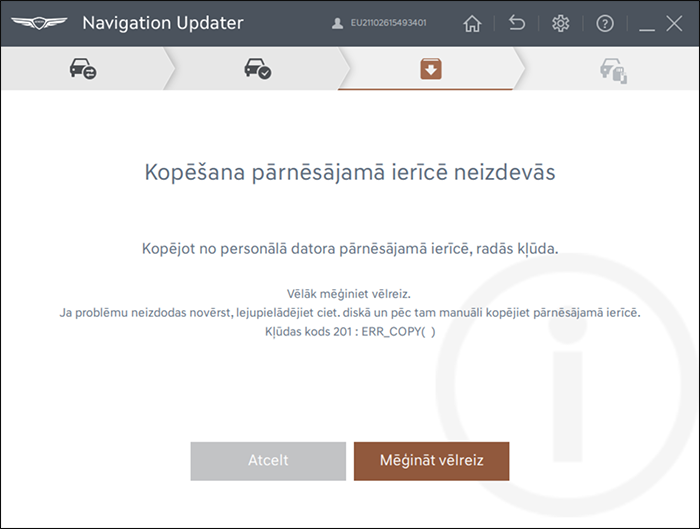
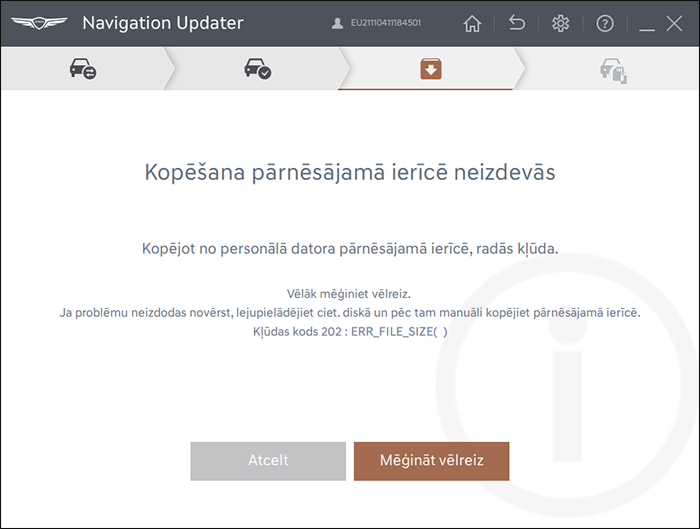
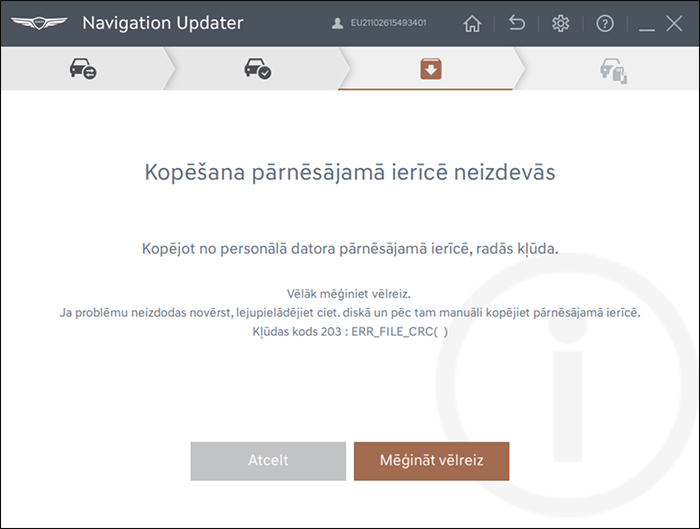
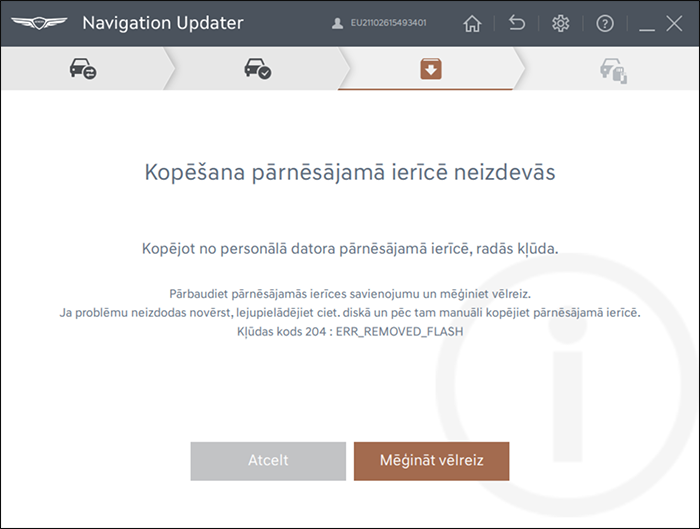
kas saistīti ar SD karti/ SD kartes lasītāju, USB, datora drošības iestatījumiem un citi. Tāpēc, lai atrisinātu problēmu, izmantojiet zemāk norādītos risinājumus.
▷ Kļūdas kods 201: ERR_COPY (datnes nosaukums)
▷ Kļūdas kods 202: ERR_FILE_SIZE (datnes nosaukums)
▷ Kļūdas kods 203: ERR_FILE_CRC (datnes nosaukums)
▷ Kļūdas kods 204: ERR_REMOVED_FLASH
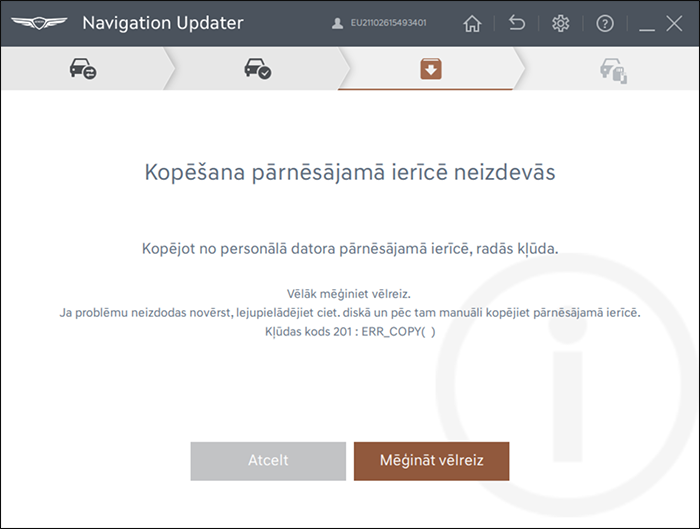
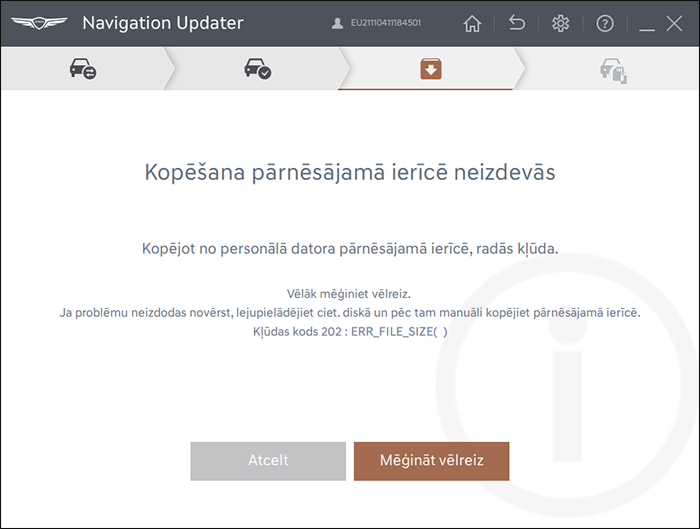
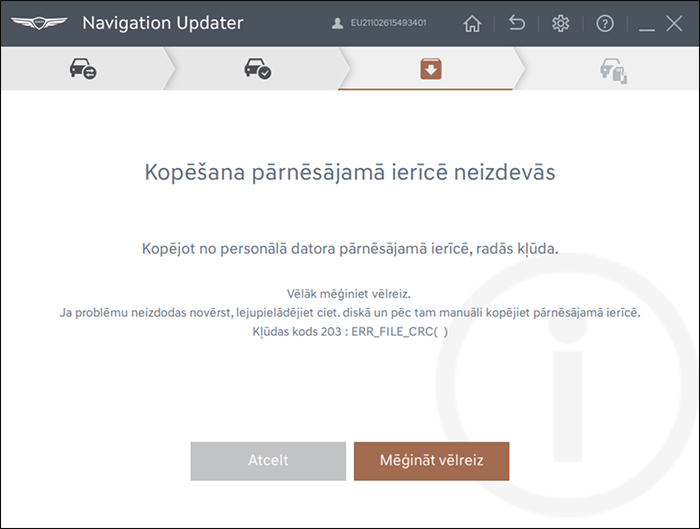
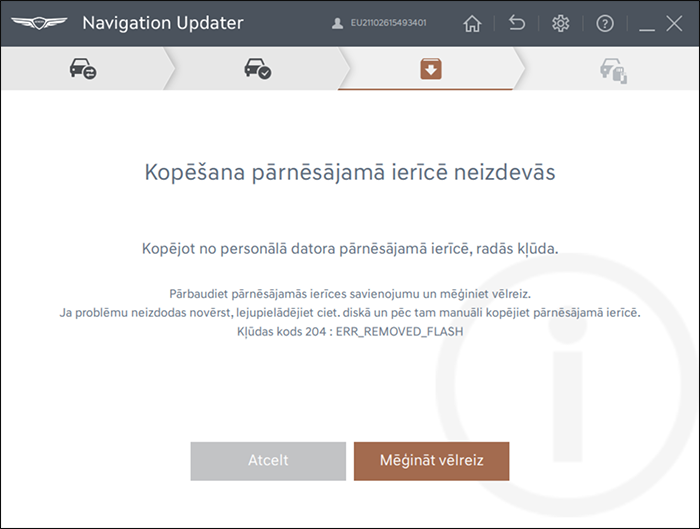
-
Kā izlabot kļūdas koda problēmu
-
Pārbaudiet SD karti/ SD kartes lasītāju, USB savienojumu
-
Īslaicīgi atspējojiet vai izslēdziet ugunsmūra/drošības programmu (Skatīt "Lejupielādes/atspiešanas laikā radās kļūda")
▶ Dodieties uz "Lejupielādes/atspiešanas laikā radās kļūda." ☜ Klikšķiniet -
Ja tas notiek laikā, kad notiek tieša lejupielāde uz SD karti vai USB, vispirms lejupielādējiet atjauninātos datus, tad manuāli iekopējiet tos noņemamā atmiņas ierīcē.
-
Kā lejupielādēt atjauninātos datus savā cietajā diskā
-
Atveriet Navigācijas atjauninātāju
-
Atlasiet automašīnu/modeli un noklikšķiniet "Apstiprināt"
-
Saglabāšanas vietā atlasiet "Hard Disk", tad noklikšķiniet "Next"
-
Noklikšķiniet [Mainīt], tad noklikšķiniet [Darbvirsma] > [Atlasīt mapi], un tikai tad klikšķiniet "Apstiprināt"
-
Lejupielāde sākas, uz darbvirsmas izveidojot mapi ar automašīnas nosaukumu, kurš ticis izvēlēts solī 4)
-
Atveriet Navigācijas atjauninātāju
-
Kā manuāli formatēt SD karti/USB
-
Dubultklikšķis uz "Dators (vai Mans dators, Mans PC)" uz darbvirsmas
-
Velkot pāri atpazītajam noņemamajam diskdzinim, noklikšķiniet peles labo pogu > Klikšķiniet izvēlnē uz [Formatēt]
-
Zem Failu sistēma atlasiet [FAT32] un [32KB] vienības lieluma piešķiršanai > ielieciet ķeksīti pie [Ātrā formatēšana], tikai tad spiediet [Sākt]
▷ Dažos automašīnu veidos, lai nonāktu pie Failu sistēmas, jums [FAT32] vietās jāizvēlas [exFAT].
▷ Lai uzzinātu attiecīgos automašīnu tipus, skatiet zemāk [FAT32 un exFAT formātiem piemēroto automašīnu izšķiršana]. -
Kad uznirst brīdinājuma logs, [Apstiprināt] > Formatēšanas pabeigšanas ziņojums [Apstiprināt] > Formatēšanas logs [Aizvērt]


-
Dubultklikšķis uz "Dators (vai Mans dators, Mans PC)" uz darbvirsmas
-
Kā instalēt datus SD kartē/USB
- Dubultklikšķis uz mapes ar automašīnas nosaukumu jaunajā darbvirsmas mapē, kas izveidota solī ①
-
Mapē ar automašīnas nosaukumu atlasiet visas mapes/datnes (Ctrl+A), tad nokopējiet (Ctrl+C vai kopēt pēc labās peles pogas nospiešanas)
- Ielīmēt (Ctrl+V vai ielīmēt pēc labās peles pogas nospiešanas) SD kartē/USB, kas pilnībā formatēta solī ②
-
Kā lejupielādēt atjauninātos datus savā cietajā diskā
※
Ja nevarat SD karti/USB formatēt manuāli savā datorā vai ja tā pati problēma parādās, kopējot SD karti/USB, izmēģiniet citus datorus vai SD kartes lasītājus.
※
FAT32 un exFAT formātiem piemēroto automašīnu izšķiršana
|
Mērķis
|
Navigācijas atjauninātāja formāta tips
|
|
Standard Gen5W
|
exFAT |
|
Premium Gen6 |
exFAT
|